Заиста може бити фрустрирајуће када ваш МацБоок не региструје ваш глас, посебно када сте у средини важног разговора или снимате подкаст. Без обзира да ли је у питању грешка у софтверу или једноставно подешавање које је потребно прилагодити, ми смо ту да вам помогнемо.
1. Провера микрофона кроз подешавања звучног улаза
Увек је добро проверити да ли микрофон вашег МацБоок-а ради исправно, како бисте искључили било какве проблеме са хардвером. Ево шта треба да урадите:
- Кликните на Apple мени у горњем левом углу екрана, а затим изаберите „Системска подешавања“ из падајућег менија.
- У бочном менију кликните на „Звук“, а затим потражите одељак „Излаз и улаз“ са десне стране.
- Изаберите картицу „Унос“. Видећете различите уређаје који се могу користити као извор звука, укључујући и повезане слушалице.
- Да бисте проверили да ли микрофон вашег МацБоок-а ради исправно, изаберите „МацБоок звучници“ са листе.
- Прво, уверите се да је јачина улаза подешена на максимум. Ако није, померите клизач за јачину улаза десно.
- Сада, реците нешто нормалним тоном и пажљиво посматрајте да ли се траке нивоа улаза попуњавају.
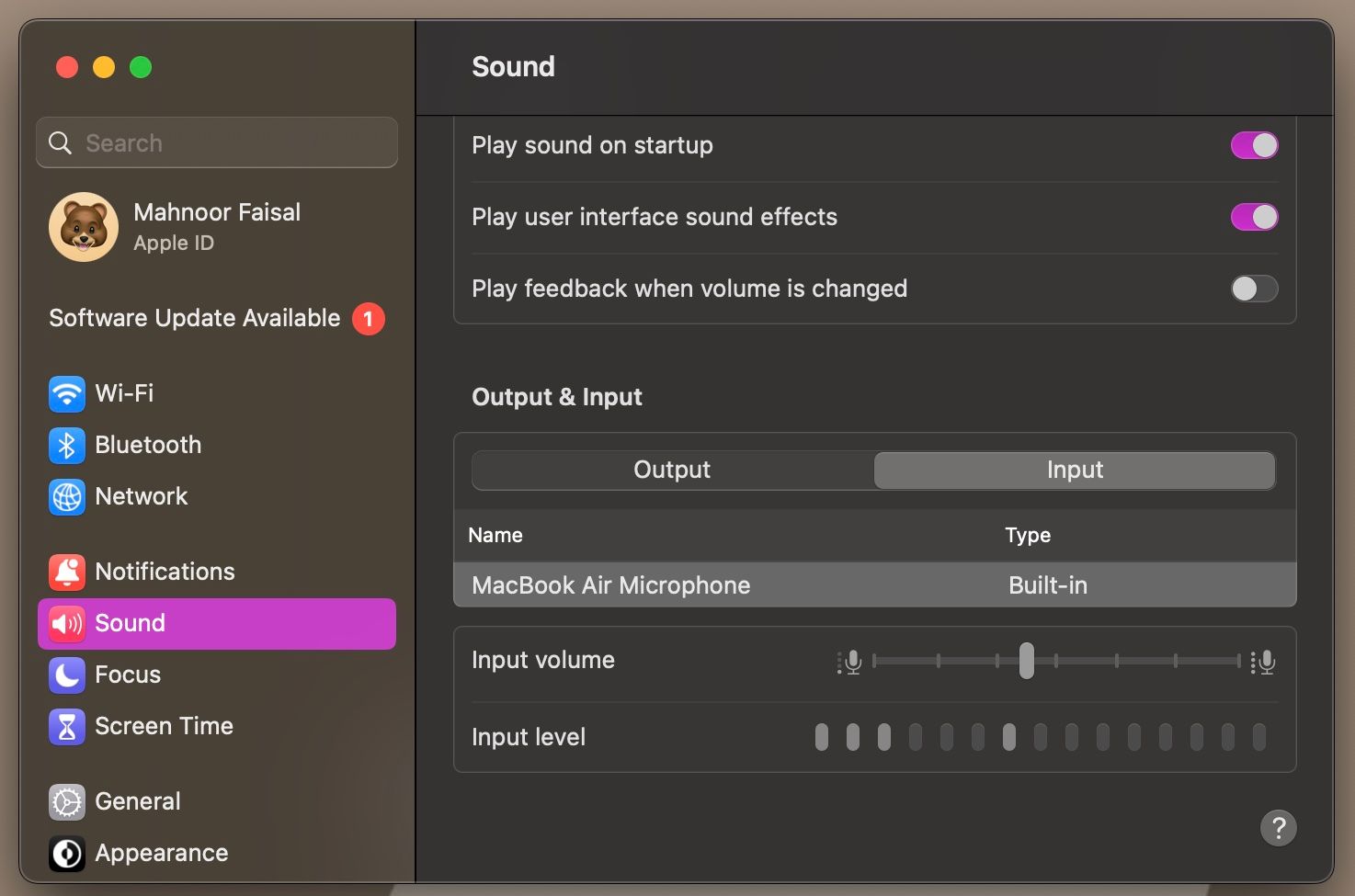
Ако се траке улазног нивоа попуњавају више док причате гласније, то значи да је интерни микрофон вашег МацБоок-а правилно подешен и да препознаје звук.
2. Провера дозвола за микрофон
Апликације и веб странице траже ваше одобрење за приступ микрофону када их први пут посетите. Ако микрофон вашег МацБоок-а детектује звук како треба, али не ради у некој одређеној апликацији, могуће је да сте несвесно одбили приступ. У том случају, то је лако поправити. Следите ове кораке:
- Идите на Apple мени > „Системска подешавања“ > „Приватност и безбедност“.
- У одељку „Приватност“ изаберите „Микрофон“.
- Да бисте дозволили апликацији да користи микрофон вашег МацБоок-а, уверите се да је прекидач поред апликације укључен.
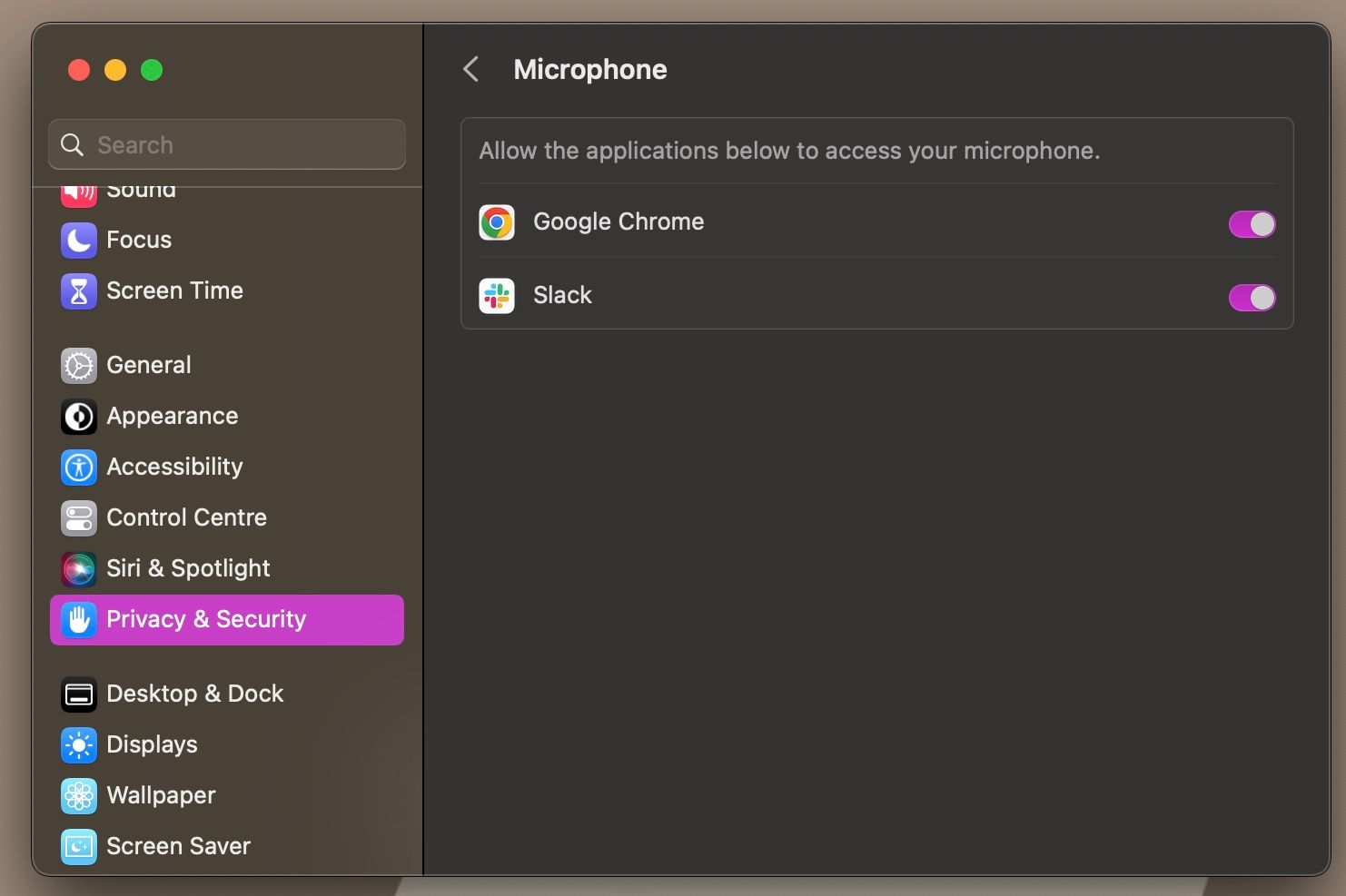
3. Провера подешавања микрофона у оквиру апликације
Чак и ако сте апликацији већ дозволили приступ микрофону вашег уређаја, корисно је проверити унутрашња подешавања апликације. Иако се тачни кораци разликују у зависности од апликације коју користите, потражите мени „Преференце“, „Подешавања“ или „Опције“ у оквиру апликације.
Обично се ова подешавања налазе на траци менија апликације или након прегледа кроз апликацију. Сада пронађите подешавања која се односе на микрофон и уверите се да су правилно подешена.
4. Ажурирање вашег Мац-а
Често, проблеми са микрофоном могу бити само софтверске грешке. Ако је микрофон вашег МацБоок-а престао да ради одмах након што сте га ажурирали, вреди сачекати и ажурирати на новију верзију мацОС-а када постане доступна.
Да бисте то урадили, идите на „Системска подешавања“ > „Опште“ > „Ажурирање софтвера“. Ваш МацБоок ће сада проверити да ли су доступна нова ажурирања. Ако је ново ажурирање доступно, кликните на „Надогради одмах“ да бисте га инсталирали.
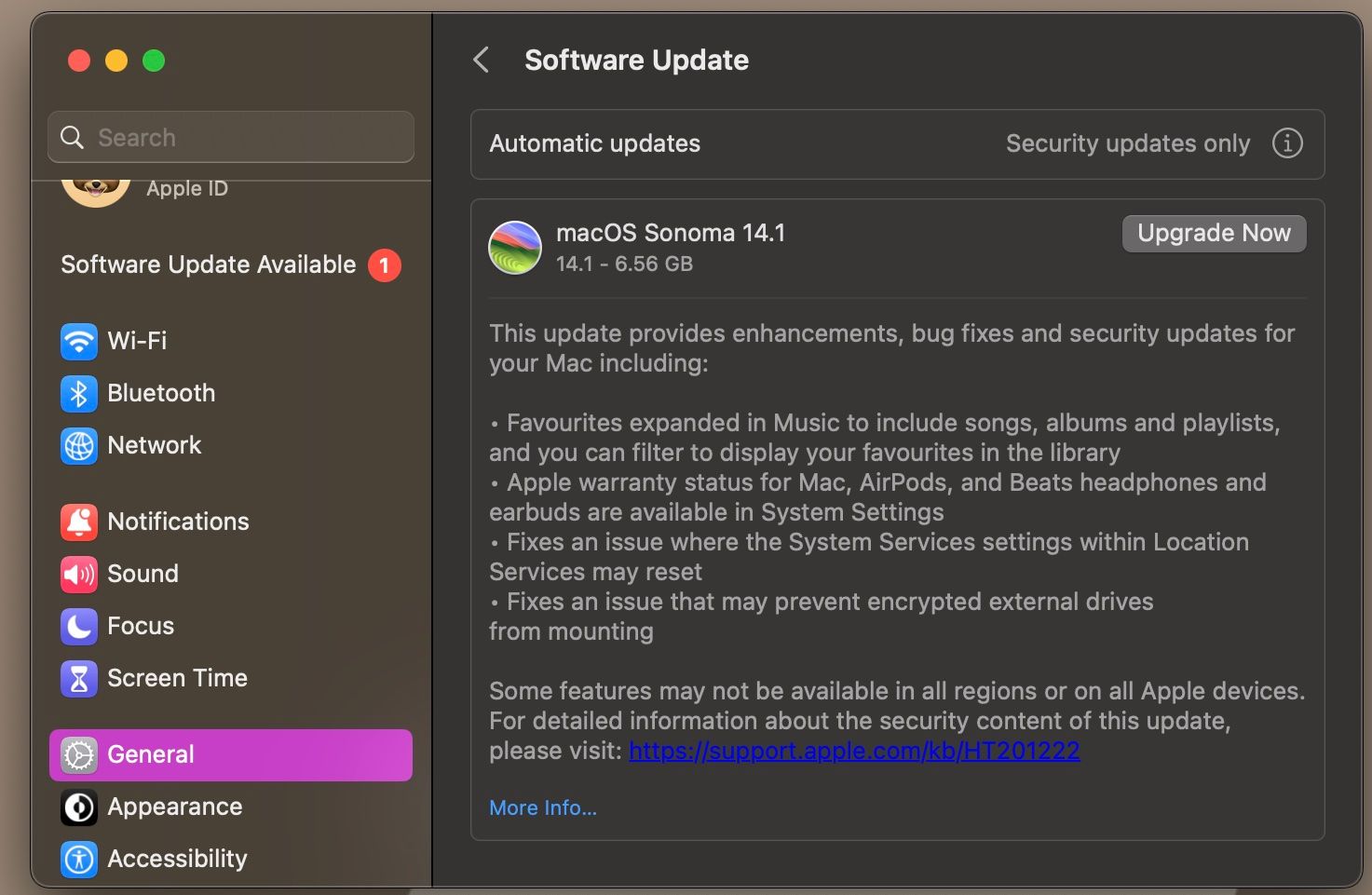
5. Ресетовање NVRAM/PRAM на вашем МацБоок-у
NVRAM и PRAM на вашем МацБоок-у чувају информације као што су временска зона, подешавања јачине звука и друге конфигурације. Ако сте испробали све горе наведене кораке, а микрофон и даље не ради, вреди ресетовати NVRAM или PRAM вашег Мац рачунара.
Ако поседујете МацБоок са Apple силиконским чипом, можете ресетовати NVRAM једноставним рестартовањем рачунара („Apple мени“ > „Рестарт“). Међутим, ако имате МацБоок са Intel процесором, ево како то учинити:
- Искључите свој МацБоок и притисните дугме за напајање.
- Одмах притисните и држите тастере CMD, Option, P и R око 20 секунди.
- Отпустите тастере.
Поправљање неисправног микрофона на МацБоок-у
Надамо се да ће микрофон вашег МацБоок-а радити исправно након што сте прошли кроз све горе наведене кораке. Међутим, ако проблем и даље постоји упркос вашим напорима, то је јасан знак да можда постоји дубљи проблем.
У таквим случајевима, препоручујемо да потражите стручну помоћ ради дијагностиковања и решавања свих потенцијалних хардверских проблема са интерним микрофоном вашег МацБоок-а.